Wix Events: traduzir seu evento
6 min
Neste artigo
- Etapa 1 | Traduza sua página de eventos
- Etapa 2 | Traduza os elementos de texto do seu evento no seu Editor
- Etapa 3 | Traduza a página Informações do evento e registro
- Etapa 4 | Publique seu site e teste seu evento
- Perguntas frequentes
Mostre seus eventos para convidados internacionais, exibindo-os em vários idiomas. Quando terminar de criar seu evento no seu idioma principal, use o Wix Multilíngue para traduzi-lo para mais idiomas.
Antes de começar:
- Adicione o Wix Events no seu site e configure-o (por exemplo: adicione eventos, crie ingressos, personalize seu formulário de registro, etc.).
- Adicione e configure o Wix Multilíngue. Você pode adicionar o Wix Multilíngue a partir do seu editor, do painel de controle do seu site ou do Wix App Market.
Etapa 1 | Traduza sua página de eventos
Comece traduzindo suas páginas de eventos na página Multilíngue.
Para traduzir sua página de eventos:
- Vá para o Gerenciador de Tradução no painel de controle do seu site.
- Clique em Eventos à esquerda.
- Escolha a opção relevante:
- Se você traduziu seu site automaticamente: revise as traduções automatizadas e edite-as se necessário.
- Se você não usou a tradução automática: traduza os campos e políticas personalizados manualmente.
- Clique em Salvar e publicar.
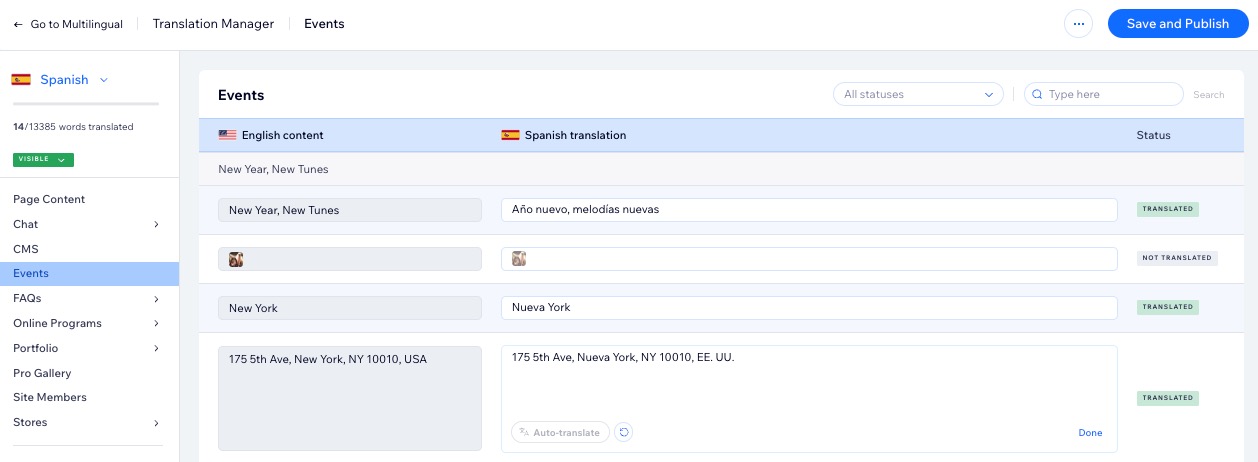
Etapa 2 | Traduza os elementos de texto do seu evento no seu Editor
Após traduzir seus eventos através da página Multilíngue (veja a etapa 1 acima), você ainda tem elementos adicionais que precisam ser traduzidos no seu editor. Ao escolher quais eventos você deseja exibir no seu site (entre vários eventos ou um único evento), você pode editar os campos de texto exibidos na sua lista de eventos.
Alguns textos já podem ter sido traduzidos automaticamente. Você pode revisá-los e fazer alterações, se necessário.
Editor Wix
Editor do Wix Studio
- Vá para o seu editor.
- Clique no menu dropdown Alternar idiomas na parte superior do editor.

- Selecione o idioma que deseja editar.
- Acesse a página Eventos:
- Clique em Páginas e menu
 no lado esquerdo do Editor.
no lado esquerdo do Editor. - Clique em Páginas de evento.
- Clique na sua página Eventos.
- Clique em Páginas e menu
- Clique no elemento Lista de eventos na sua página.
- Clique em Configurações.
- Clique na aba Texto.
- Atualize o texto relevante conforme necessário.
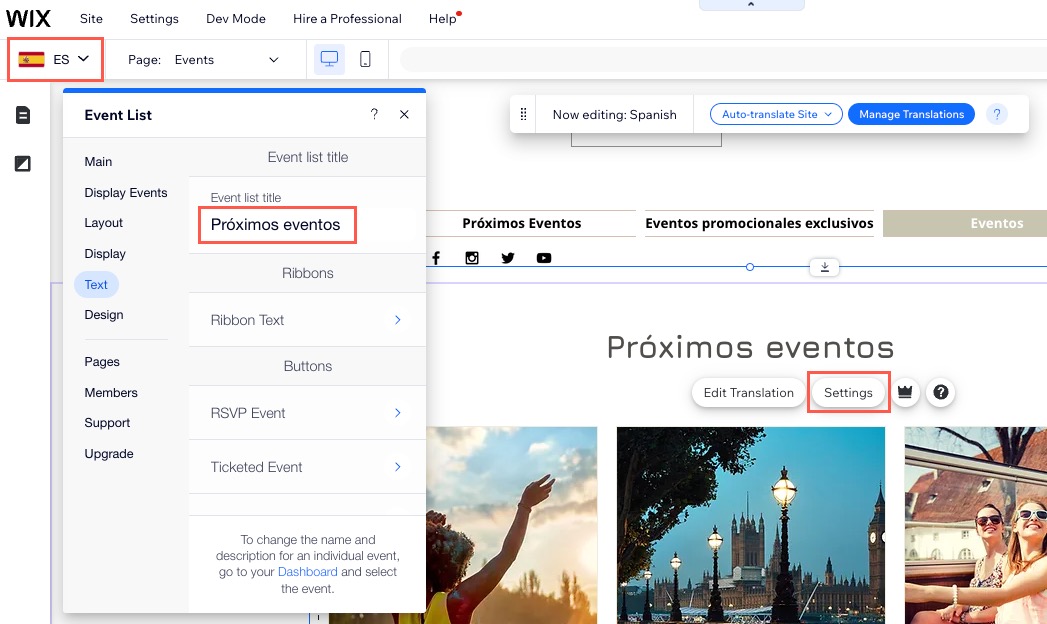
Etapa 3 | Traduza a página Informações do evento e registro
A página Informações do evento e registro é uma página opcional para eventos com RSVP. Se você a ativou, você também precisará traduzi-la.
Observação:
Não é possível desativar essa página para eventos com ingresso.
Editor Wix
Editor do Wix Studio
- Vá para o seu editor.
- Clique no menu dropdown Alternar idiomas na parte superior do editor.
- Selecione o idioma relevante.
- Vá para a página Informações do evento e registro:
- Clique em Páginas e menu
 no lado esquerdo do Editor.
no lado esquerdo do Editor. - Clique em Páginas de evento.
- Clique em Informações do evento e registro.
- Clique em Páginas e menu
- Clique no elemento Informações do evento na sua página.
- Clique em Configurações.
- Clique na aba Texto.
- Atualize o texto relevante conforme necessário.
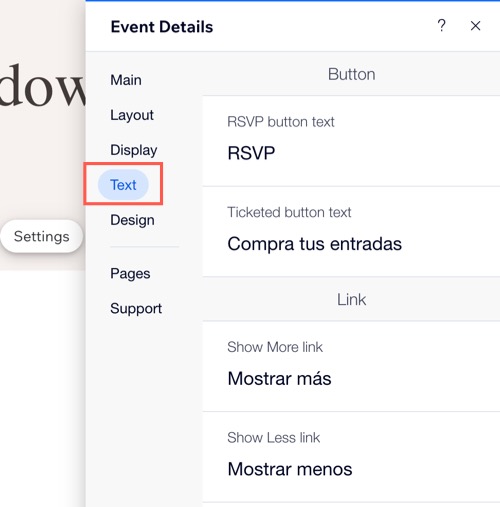
Etapa 4 | Publique seu site e teste seu evento
Após terminar de traduzir seu site em um determinado idioma, incluindo todas as partes do seu evento, você pode mostrar o idioma para torná-lo acessível aos visitantes do site.
Editor Wix
Editor do Wix Studio
- Vá para o seu editor.
- Clique no menu dropdown Alternar idiomas na parte superior do editor.
- Clique em Gerenciar idiomas.
- Clique no dropdown Status ao lado do idioma relevante e selecione Visível.
- Volte ao seu editor e clique em Publicar.
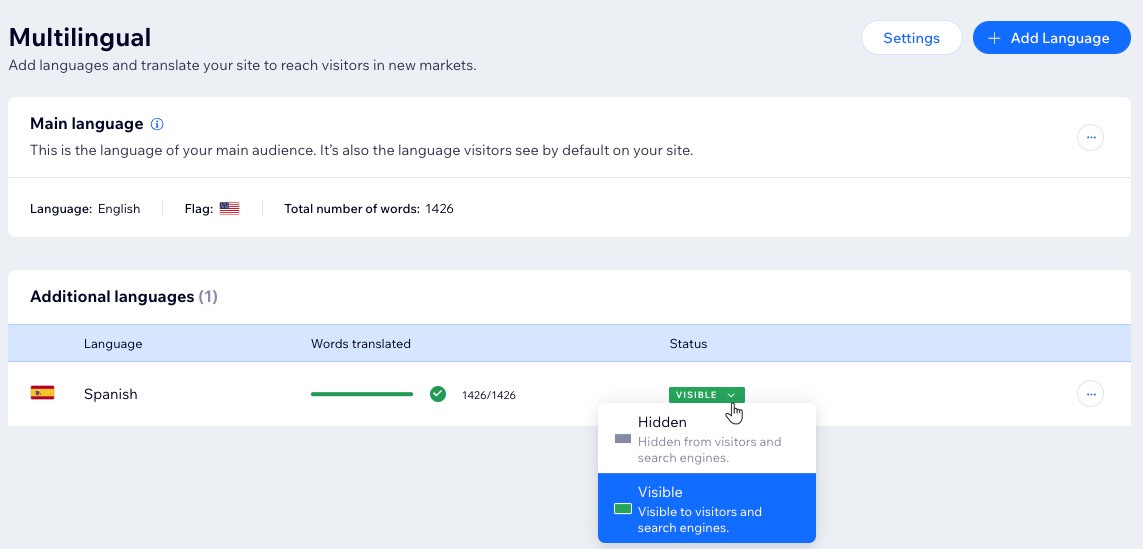
Dica: é uma boa ideia visualizar seu site em cada idioma para garantir que cada um dos seus eventos esteja traduzido.
Qual é o próximo passo?
Continue traduzindo as outras páginas do seu site. Também recomendamos traduzir seus emails automatizados nos idiomas do seu site. Isso permite que você se comunique com seu público em seu idioma, oferecendo uma experiência mais conectada.
Perguntas frequentes
Clique nas perguntas abaixo para saber mais sobre como traduzir seu evento com o Wix Multilíngue.
Todo o texto no aplicativo Wix Events é traduzível?
Posso traduzir a programação do meu evento?
Posso criar novos eventos e editar os existentes após traduzir meu site?


